كيفية إزالة الموسيقى من iPod مع / بدون iTunes؟
أدى ظهور جهاز iPod إلى تغيير المجال الأساسي لعشاق الموسيقى. في الوقت الحاضر ، أصبح من المألوف حمل موسيقاك على جهاز واحد صغير يسمى iPod. يستمتع الناس فقط أن مثل هذا الجهاز الصغير يمكن أن يمنحهم ساعات من المرح والترفيه. من الملائم تمامًا تجميع كل الموسيقى والفيديوهات المفضلة لديك في جهاز صغير واحد وحملها معك. إنه مثل أي مكان تذهب إليه ، تذهب حزمة الترفيه معك.
ولكن ماذا لو تعرض جهاز iPod الخاص بك للتلف في بعض حالات الطوارئ أو تم حذف الموسيقى المخزنة؟ أو ربما كنت تبحث فقط عن تغيير في جهاز التشغيل كما تريد تشغيل الموسيقى على جهاز الكمبيوتر الخاص بك. لكن للأسف المصدر الوحيد حيث توجد موسيقاك المفضلة في جهاز iPod الخاص بك.
في هذه الحالة ، يجب عليك الاحتفاظ بنسخة احتياطية على جهاز الكمبيوتر الخاص بك عن طريق إزالة الأغاني من iPod. بهذه الطريقة ، يمكنك التأكد من وجود نسخة احتياطية في حالة الطوارئ. لذا ، لمعرفة المزيد حول كيفية إزالة الأغاني من iPod ، استمر في قراءة المقالة. ستندهش من مدى سهولة اتباع الخطوات.
الجزء 1: احصل على الموسيقى من iPod إلى الكمبيوتر باستخدام iTunes
الجواب المنطقي للمشكلة هو استخدام iTunes. iTunes هو المحور النهائي لجميع أنشطة الوسائط المتعددة لجميع منتجات Apple. بينما يعرف الكثير منكم كيفية استخدام iTunes لنقل الموسيقى من iTunes إلى جهازك ، فقد تحتاج في معظم الأوقات أيضًا إلى تعلم كيفية إزالة الأغاني من iPod باستخدام iTunes.
في هذا الجزء ، ستتعلم كيف يمكن استخدام iTunes لإخراج الموسيقى من iPod.
1- كيفية ضبط جهاز iPod لنقل الملفات يدويًا
الخطوة 1: قم بتوصيل جهاز iPod الخاص بك بالكمبيوتر باستخدام كابل البرق أو أي كابل أصلي آخر. سيستغرق قسم تقنية المعلومات بعض الوقت حتى يتعرف الكمبيوتر على جهازك.
الخطوة 2: قم بتثبيت iTunes من الموقع الرسمي. اتبع إجراءات التثبيت القياسية. بعد ذلك ، قم بتشغيل التطبيق.
الخطوة 3: بمجرد التعرف على جهازك بواسطة iTunes ، سيظهر اسم جهازك على اللوحة اليمنى. اضغط على اسم الجهاز.
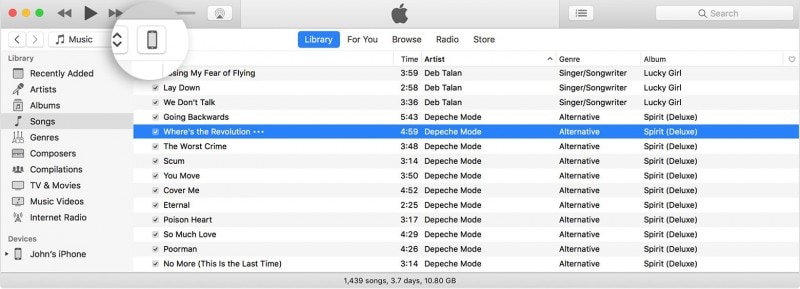
الخطوة 4: انقر فوق زر الملخص في اللوحة اليسرى. يحتوي هذا على قائمة الأنشطة التي يمكنك القيام بها مع الجهاز.
الخطوة 5: قم بالتمرير لأسفل الشاشة الرئيسية وابحث عن قسم الخيارات.
الخطوة 6: حدد المربع الذي يقول ‘إدارة الموسيقى ومقاطع الفيديو يدويًا’. عند تحديده ، فإنه يسمح لـ iTunes بإضافة الموسيقى أو إزالتها من iPod.
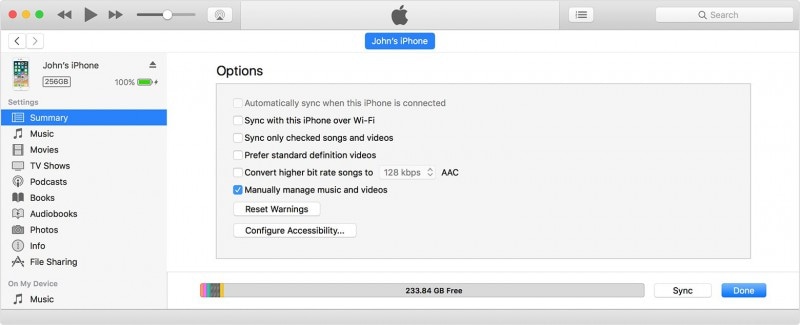
الخطوة 7: انقر فوق ‘تطبيق’ والآن أنت مستعد تمامًا لبدء عملية النقل.
2- كيف يمكن إخراج الموسيقى يدويًا من iPod باستخدام iTunes؟
الخطوة 1: اذهب إلى مكتبة الجهاز المتصل.
الخطوة 2: حدد الملفات المطلوبة التي ترغب في نقلها
الخطوة 3: اسحب الملف المحدد إلى مكتبة iTunes.
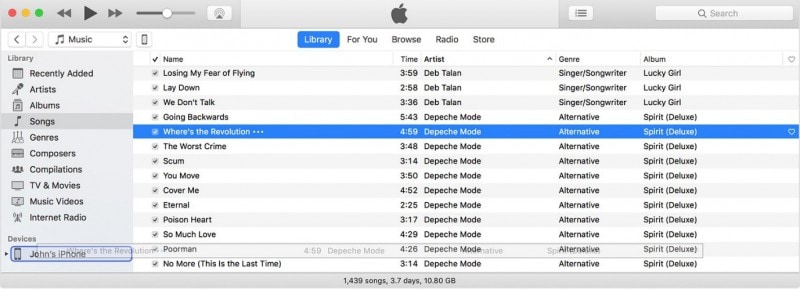
الجزء 2: نقل الموسيقى من iPod إلى الكمبيوتر باستخدام DrFoneTool – مدير الهاتف (iOS)
بينما يوفر iTunes حلاً مناسبًا لنقل الملفات ، فإن الطريقة ليست موثوقة دائمًا. هذا بسبب:
- 1. تحتاج دائمًا إلى الحصول على آخر تحديث لبرنامج iTunes
- 2. تتعطل العملية أحيانًا بسبب الحمل الزائد
- 3. قد يعطي أو لا يعطي سيطرة كاملة على العملية
- 4. خطوات إضافية مطلوبة للحصول على الموسيقى على الكمبيوتر
على الرغم من أن الجزء الأول يقدم لك الإجراء القياسي ، إلا أن الطريقة الأكثر موثوقية هي استخدام برنامج جهة خارجية لإنجاز العمل. لهذا الغرض ، يقدم لك Wondershare أداة DrFoneTool. DrFoneTool – مدير الهاتف (iOS) هو كل ما تحتاجه للتعامل مع جميع المهام المتعلقة بجهاز iPod. إنه مليء بالميزات والوصول إليها سهل للغاية. دعونا نرى أولاً كيفية إخراج الموسيقى من iPod إلى الكمبيوتر.

DrFoneTool – مدير الهاتف (iOS)
احصل على الموسيقى من iPhone / iPad / iPod بدون iTunes
- نقل وإدارة وتصدير / استيراد الموسيقى والصور ومقاطع الفيديو وجهات الاتصال والرسائل القصيرة والتطبيقات وما إلى ذلك.
- قم بعمل نسخة احتياطية من الموسيقى والصور ومقاطع الفيديو وجهات الاتصال والرسائل القصيرة والتطبيقات وما إلى ذلك على جهاز الكمبيوتر واستعادتها بسهولة.
- انقل الموسيقى والصور ومقاطع الفيديو وجهات الاتصال والرسائل وما إلى ذلك من هاتف ذكي إلى آخر.
- نقل ملفات الوسائط بين أجهزة iOS و iTunes.
- متوافق تمامًا مع جميع موديلات iPhone و iPad و iPod touch.
- دعم أحدث إصدار iOS.
الخطوة 1: قم بتنزيل DrFoneTool – مدير الهاتف (iOS) الرسمي من الموقع الرسمي لـ Wondershare. بمجرد التنزيل ، اتبع عملية التثبيت القياسية للحصول على البرنامج. بعد ذلك قم بتشغيل البرنامج. سيتم الترحيب بك من خلال هذه الواجهة. انقر فوق وحدة ‘مدير الهاتف’.

الخطوة 2: قم بتوصيل جهازك بالكمبيوتر باستخدام كابل البرق. سيستغرق النظام بضع لحظات للتعرف على الجهاز. بمجرد الانتهاء ، يمكنك المتابعة إلى الخطوة التالية.
الخطوة 3: بعد ذلك سيكون اسم جهازك مرئيًا. الآن سيتم تقديمك بفئات بيانات مختلفة في الأعلى ، حيث تحتاج إلى النقر فوق علامة التبويب الموسيقى.

الخطوة 5: سيستغرق DrFoneTool بضع لحظات لقراءة مكتبة أجهزة iPod الخاصة بك وعرض جميع الموسيقى على DrFoneTool. حدد ملفات الموسيقى وانقر فوق تصدير إلى جهاز الكمبيوتر لإخراج الموسيقى من iPod إلى وحدة التخزين المحلية للكمبيوتر. كما أنه يدعم نقل الموسيقى المحددة إلى مكتبة iTunes بنقرة واحدة.

هذا كل شيء ، ألم تكن هذه طريقة سهلة لإخراج الموسيقى من iPod؟
DrFoneTool مليء بالعديد من الميزات وبفضل خوارزمية دسيسة ستحب دائمًا استخدامه في أي وقت وفي أي حالة. لا تكفي الكلمات لوصف المنتج ولكن يجب أن تعرف الميزات الأساسية التي يجب أن يقدمها DrFoneTool – مدير الهاتف (iOS):
- واجهة سلسة تسمح حتى للمبتدئين باستخدام البرنامج
- خوارزميات متطورة تساعد في التعامل مع المواقف الصعبة بنقرات قليلة
- ينقل الملفات من الوسائط إلى iTunes والعكس بنقرة واحدة فقط
- يتتبع جميع الملفات ولا يستبدل الملفات الحالية
بخلاف ذلك ، يجلب DrFoneTool الكثير من الميزات الأخرى مثل تبديل جهازك عن طريق نقل البيانات من القديم إلى الجديد ، وإصلاح جهاز iPhone الخاص بك ، وغير ذلك الكثير. يوفر DrFoneTool حلاً كاملاً لأجهزة iOS ويساعد في الحفاظ على عملها في حالة ممتازة طوال الوقت.
في هذه المقالة ، بينما تعلمت إزالة الموسيقى من iPod ، تعرفت أيضًا على برنامجين رائعين في طريقك. بينما يستمر iTunes في كونه البرنامج الفعلي لجميع أجهزة Apple وأنشطة الوسائط المتعددة في بعض الحالات ، قد تحتاج إلى حل تابع لجهة خارجية. في هذه الحالة يكون DrFoneTool من Wondershare مفيدًا تمامًا. إذا كنت تفكر في حل واحد حول كيفية إزالة الموسيقى من iPod ، فتأكد من وضع رهانك على DrFoneTool – مدير الهاتف (iOS).
أحدث المقالات

